Dosya Gezgini oldukça iyi bir arama özelliğine sahiptir. Ada göre bir dosya veya klasör aramak için kullanabilirsiniz. Ayrıca epeyce arama değiştiriciyi destekler ve bunları nasıl kullanacağınızı biliyorsanız, arama kriterlerini daraltabilir ve daha iyi sonuçlar alabilirsiniz. Aynı aramayı sık sık çalıştırmanız gerekiyorsa veya yanlışlıkla kapatırsanız, onu kaydetmek iyi bir fikirdir. Windows 10'da bir aramayı nasıl kaydedebileceğiniz aşağıda açıklanmıştır.
Aramayı kaydet
Bu, Windows 10'da yerleşik bir özelliktir. Dosya Gezgini'ni açın ve aramak istediğiniz klasöre gidin. Bir şey aramak için sağ üstteki arama çubuğunu kullanın. Dosya Gezgini'nin desteklediği birçok arama değiştiricisinden birini nasıl kullanacağınızı biliyorsanız, bunları kullanmaktan çekinmeyin. Aramayı tamamlayın ve tüm sonuçların listelenmesine izin verin.
Arama çubuğunun içine tıkladığınızda, şeritte Arama Araçları adlı yeni bir sekme belirdiğini fark edeceksiniz. Bu sekme kesinlikle keşfetmeye değer. Yaptığınız aramayı değiştirmenin birçok hızlı yolu vardır ve esasen size arama değiştiricileri eklemek için bir GUI sağlar.
Arama Araçları sekmesindeki seçeneklerden biri Aramayı Kaydet'tir. Tıklayın, aramaya istediğiniz adı verin ve istediğiniz yere kaydedin.
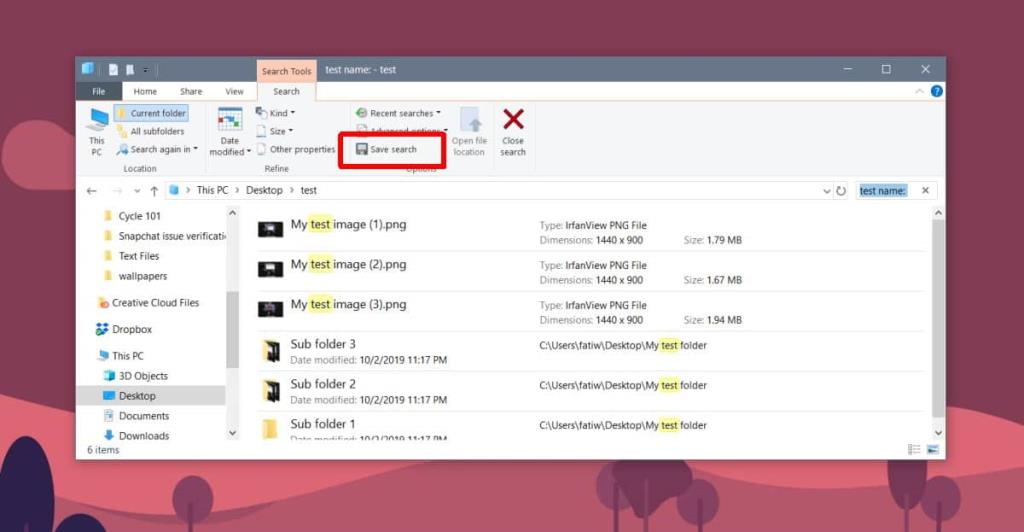
Bu dosyayı bir sonraki çalıştırdığınızda (sisteminizdeki diğer herhangi bir dosya gibi çift tıklayın), Dosya Gezgini'nde açılacak ve bulduğu tüm sonuçları size gösterecektir.
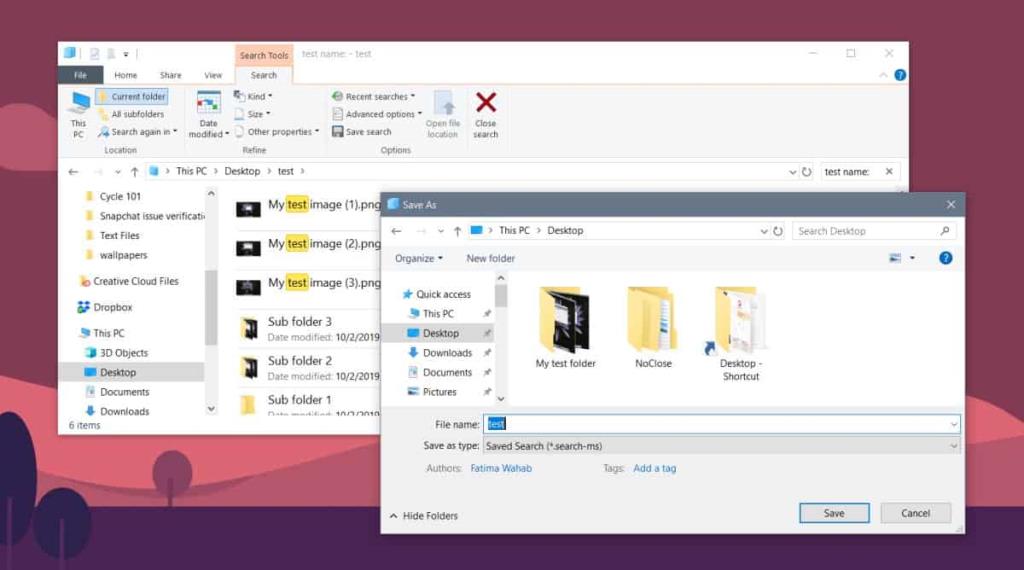
Bu, macOS'taki Akıllı Klasörlere biraz benzer . macOS'ta Akıllı Klasörler, aramayı veya daha doğrusu dahil etme kriterlerini yeniden çalıştırır ve buna tüm yeni öğeleri dahil eder. Windows 10'da kaydedilmiş bir arama, arama kriterlerini değiştirememeniz dışında aynı şeydir. Arama kriterlerine uyuyorlarsa yeni dosyalar içerecek, ancak bunun ötesinde daha fazla esnekliğe izin vermeyecekler.
Açık olmak gerekirse, kayıtlı bir aramayı açtıktan sonra arama kriterlerini değiştirebilirsiniz ancak bu otomatik olarak kaydedilmeyecektir. Arama kriterlerini değiştirdiğinizde, temelde yeni bir arama yürütüyorsunuz. Ayrı olarak kaydedebilir veya değiştirdiğinizin üzerine yazabilirsiniz.
Kaydedilmiş bir arama, bir dosyanın yapabileceği gibi Başlat menüsüne sabitlenebilir. Sağ tıklayın ve içerik menüsünden başlamak için sabitle seçeneğini seçin. Aynı aramayı sık sık açmanız gerekiyorsa, Başlat menüsü kutucuğu size bunu yapmanın hızlı bir yolunu sunar.
![USB Sürücüsü İçin Otomatik Yedekleme Yazılımı [Windows] USB Sürücüsü İçin Otomatik Yedekleme Yazılımı [Windows]](https://tips.webtech360.com/resources8/r252/image-4071-0829093733946.jpg)
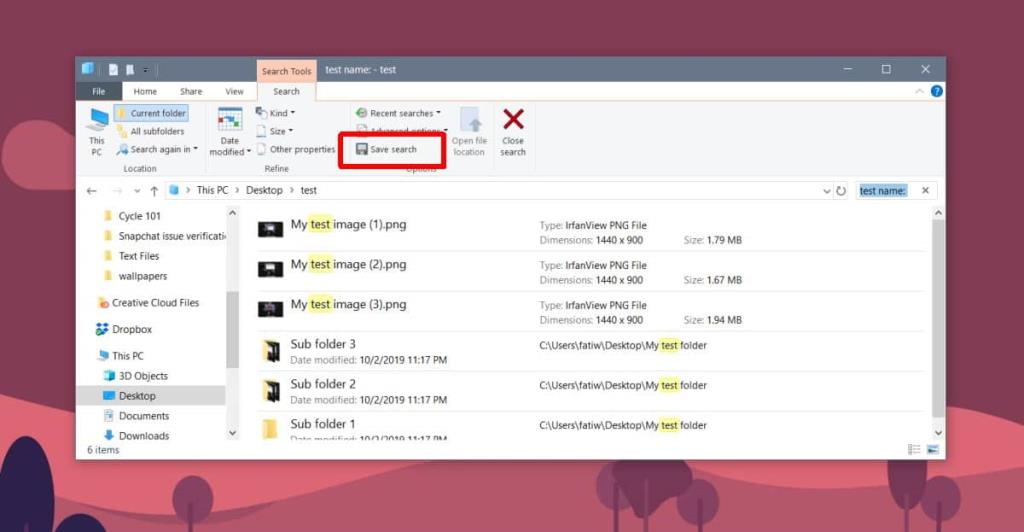
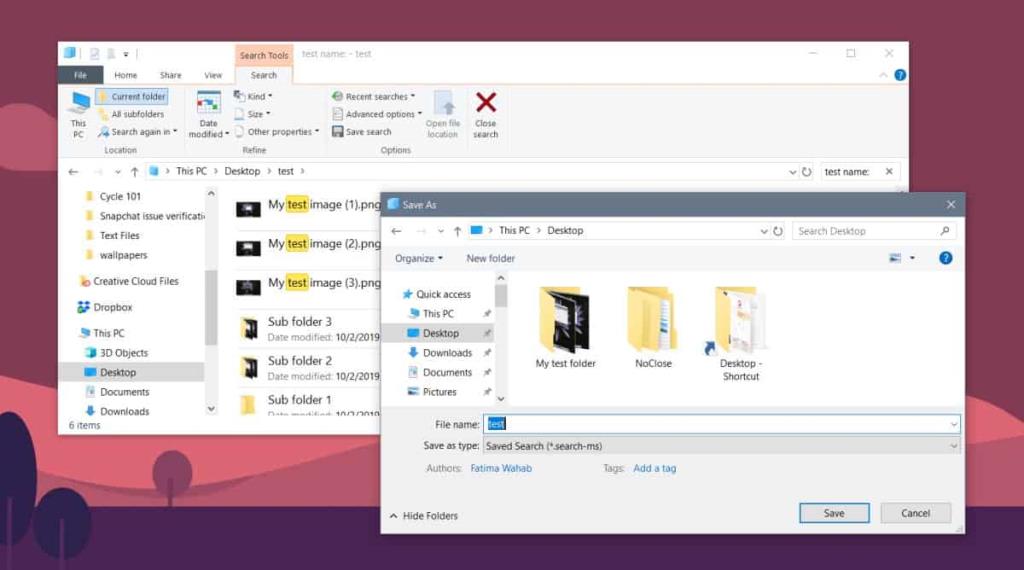

![Boot Camp Kullanarak Mace Windows Nasıl Kurulur [Kılavuz] Boot Camp Kullanarak Mace Windows Nasıl Kurulur [Kılavuz]](https://tips.webtech360.com/resources8/r252/image-9806-0829094650349.jpg)

![Dosya Türünü, Otomatik Oynatmayı ve Varsayılan Program Ayarlarını Düzenle [Windows 7/Vista] Dosya Türünü, Otomatik Oynatmayı ve Varsayılan Program Ayarlarını Düzenle [Windows 7/Vista]](https://tips.webtech360.com/resources8/r252/image-5457-0829093416584.jpg)

![SSD Sürücüsünü Optimize Etmek İçin Ayarlama [Windows] SSD Sürücüsünü Optimize Etmek İçin Ayarlama [Windows]](https://tips.webtech360.com/resources8/r252/image-2143-0829093415212.jpg)


